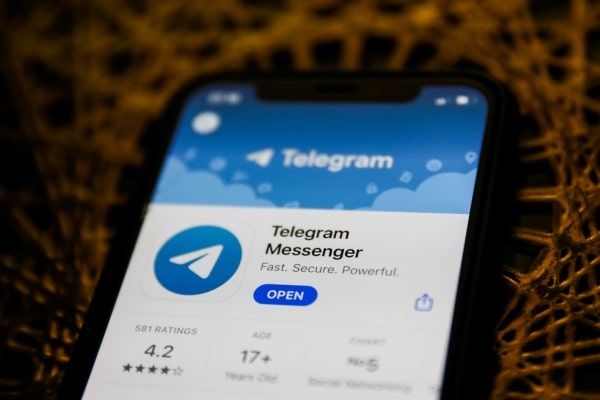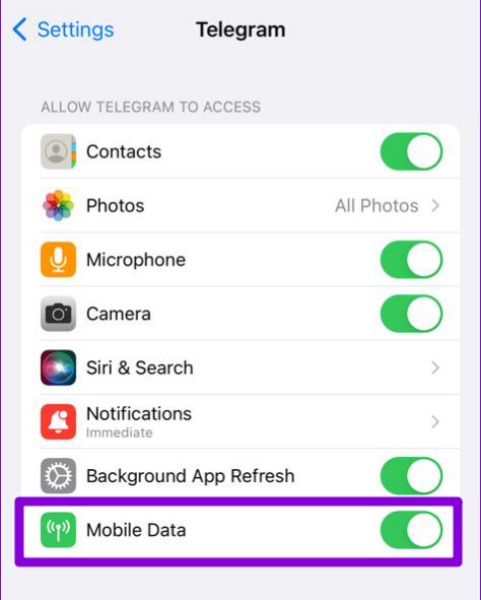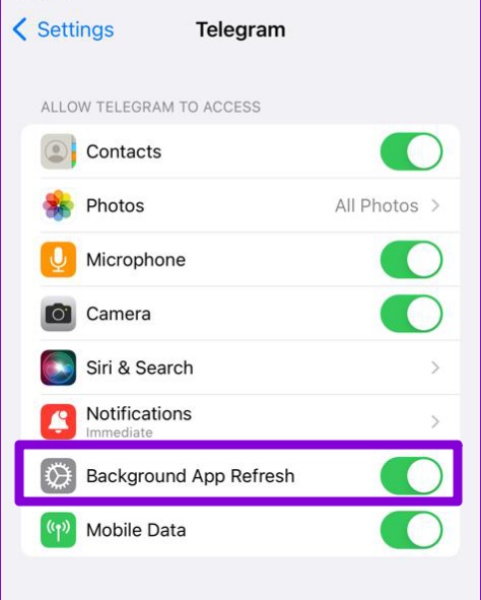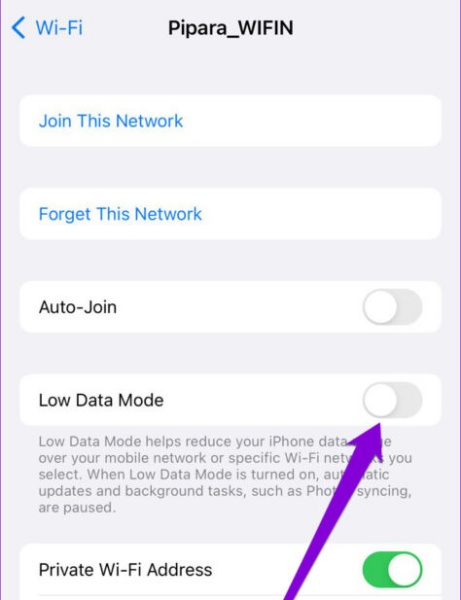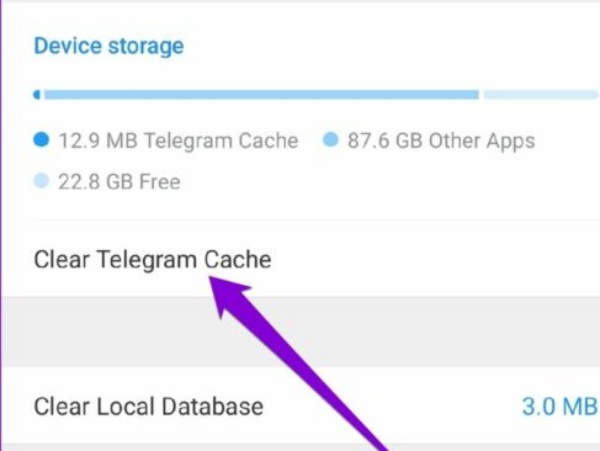Telegram không gửi được tin nhắn đang khiến nhiều tín đồ công nghệ cảm thấy tức tối và bực mình. Nếu thường xuyên sử dụng chiếc app xịn sò này và cũng đang phải đối mặt với sự cố tương tự, bạn sẽ cần tới những thủ thuật được gợi ý sau đây.
Với những ưu điểm riêng biệt như hỗ trợ gửi file lớn, đi kèm tính bảo mật cao và có nhiều hội nhóm thú vị, Telegram đang từng bước trở thành một ứng dụng nhắn tin TOP đầu.
Tuy nhiên, việc sử dụng Telegram đôi khi không được trọn vẹn như mong muốn của người dùng. Bởi giống như bao chiếc app nhắn tin khác, Telegram cũng có thể bị “giở chứng” trong thời gian hoạt động với những sự cố lặt vặt khó chịu. Telegram không gửi được tin nhắn là một trong số đó.
Tình trạng Telegram không gửi được tin nhắn có thể xảy ra trên cả điện thoại Android và iPhone, khiến những “fan cứng” của nền tảng này gặp nhiều bất tiện. Dẫu vậy, bạn cũng không cần quá lo lắng khi đã có những giải pháp giúp xử lý sự cố này hiệu quả bên dưới.
Cách fix lỗi Telegram không gửi được tin nhắn hiệu quả và nhanh gọn
Nếu bỗng dưng không thể gửi tin nhắn trên Telegram cho một vài liên hệ nhất định, khả năng cao những liên hệ này đã chặn bạn. Đây là trường hợp mà bạn không thể chủ động khắc phục, bởi quyền quyết định thuộc về đối phương.
Trong những trường hợp còn lại, bạn hãy thử tìm đến những thủ thuật sau:
✪ Cho phép Telegram được dùng Mobile Data (Dữ liệu di động)
Khi Telegram không gửi được tin nhắn trên iPhone, bạn cần kiểm tra và đảm bảo ứng dụng này đã được cấp quyền sử dụng Dữ liệu di động trên máy. Bởi nếu không được dùng Mobile Data, việc gửi và nhận tin nhắn trên Telegram đều bị ảnh hưởng trong nhiều trường hợp.
Cách thực hiện vô cùng đơn giản. Bạn chỉ cần vào Cài đặt => Telegram. Tại đây, bạn chỉ cần đảm bảo mục Mobile Data (Dữ liệu di động) đã được bật là xong.
✪ Cho phép Telegram được hoạt động trong nền
Telegram vốn nổi tiếng về tính năng hỗ trợ gửi file có dung lượng cao. Thế nhưng, tin nhắn chứa file “khủng” của bạn có thể sẽ không được gửi đi nếu ứng dụng không được hoạt động trong nền.
Để bổ sung quyền hoạt động này cho Telegram, bạn cần:
✤ Trên Android: Nhấn giữ biểu tượng Telegram trên màn hình ứng dụng => Nhấn biểu tượng chữ “i” để vào phần Thông tin ứng dụng. Sau đó, bạn vào mục Dữ liệu di động & Wifi => Bật Cho phép sử dụng dữ liệu nền (Background Data). Bạn lưu ý mỗi dòng máy sẽ có cách thực hiện chi tiết khác nhau nhé.
✤ Trên iPhone: Vào Cài đặt => Telegram => Làm mới ứng dụng trong nền (Background App Refesh) và kích hoạt tính năng này.
✪ Tắt chế độ tiết kiệm pin và tiết kiệm dữ liệu di động
Tính năng gửi tin nhắn của Telegram có thể bị cản trở khi chế độ tiết kiệm pin hoặc tiết kiệm dữ liệu được kích hoạt. Đây là lý do khi không thể gửi tin nhắn cho mọi người bằng Telegram, bạn nên tắt bỏ 2 chế độ quen thuộc.
✤ Trên Android: Để tắt chế độ tiết kiệm pin, bạn chỉ cần vuốt thanh thông báo và tắt bỏ biểu tượng tiết kiệm pin và chế độ tiết kiệm dữ liệu (hoặc vào Cài đặt => Kết nối => Sử dụng dữ liệu => Tắt bỏ mục Tiết kiệm dữ liệu).
✤ Trên iPhone: Để tắt chế độ tiết kiệm dữ liệu di động, bạn vào Wifi => Nhấn vào biểu tượng chữ “i” bên cạnh Wifi bạn đang kết nối rồi tắt bỏ mục “Low Data Mode” (thực hiện tương tự với Dữ liệu di động). Với tiết kiệm pin, bạn vào mục Cài đặt => Pin => Chế độ nguồn điện thấp và tắt bỏ mục này.
Tham khảo những thủ thuật hay ho với phần hướng dẫn chi tiết và dễ hiểu tại https://learnwithmee.com/
✪ Xóa bộ nhớ đệm của Telegram
Với tình trạng Telegram không gửi được tin nhắn trên Android, bạn đừng quên xóa bộ nhớ đệm của Telegram với thao tác đơn giản: Vào Cài đặt => Ứng dụng => Telegram => Lưu trữ. Tại đây, bạn chọn Xóa bộ nhớ đệm.
Ngoài những thủ thuật trên, bạn đừng quên cập nhật Telegram lên phiên bản mới nhất hoặc xóa rồi tải lại ứng dụng từ đầu. Bởi đây cũng là những giải pháp giúp khắc phục tình trạng Telegram không gửi được tin nhắn hiệu quả.
Chúc bạn thành công!
Có thể bạn cần: